Змест
Вы зрабілі выбар, але не можаце зразумець, як яго адмяніць? Вам цікава, як выдаліць часткі вашага дызайну? Не бойся. Адмяніць выбар і выдаліць у PaintTool SAI лёгка!
Мяне клічуць Эліяна. Я маю ступень бакалаўра прыгожых мастацтваў у галіне ілюстрацыі і выкарыстоўваю PaintTool SAI больш за сем гадоў. Калі я ўпершыню выкарыстаў праграму, я гадзінамі спрабаваў высветліць, як адмяніць вылучэнне часткі маёй ілюстрацыі. Дазвольце мне зэканоміць ваш час і расчараванне.
У гэтай публікацыі я пакажу вам розныя спосабы адмены выбару і выдалення выбару ў PaintTool SAI з дапамогай спалучэнняў клавіш, такіх як Ctrl + D , Ctrl + X , клавіша DELETE і параметры меню.
Давайце разбярэмся!
Ключавыя вынікі
- Скарыстайцеся спалучэннем клавіш Ctrl + D або Вылучэнне > Адмяніць вылучэнне , каб адмяніць выбар.
- Скарыстайцеся спалучэннем клавіш Ctrl + X або Праўка > Выразаць каб выразаць вылучэнне.
- Выкарыстайце клавішу Delete , каб выдаліць вылучэнне.
2 спосабы адмяніць вылучэнне ў PaintTool SAI
Самы просты спосаб адмяніць вылучэнне ў PaintTool SAI - гэта выкарыстоўваць спалучэнне клавіш Ctrl + D. Вывучэнне гэтага цэтліка паскорыць ваш працоўны працэс. Іншы спосаб адмяніць выбар у PaintTool SAI знаходзіцца ў выпадальным меню Вылучэнне .
Спосаб 1: Спалучэнні клавіш
Крок 1: Адкрыцьваш дакумент з жывым выбарам. Вы даведаецеся, што ў вас адкрыта жывое вылучэнне, калі ўбачыце лініі абмежавання выбару.

Крок 2: Утрымлівайце Ctrl і D на клавіятуры.

Ваш выбар лініі знікнуць.

Спосаб 2: Выбар > Зняць выбар
Крок 1: Адкрыйце дакумент з жывым выбарам. Вы даведаецеся, што ў вас адкрыта жывое вылучэнне, калі ўбачыце лініі абмежавальнай рамкі вылучэння.

Крок 2: Націсніце Вылучэнне ў верхнім меню бар.
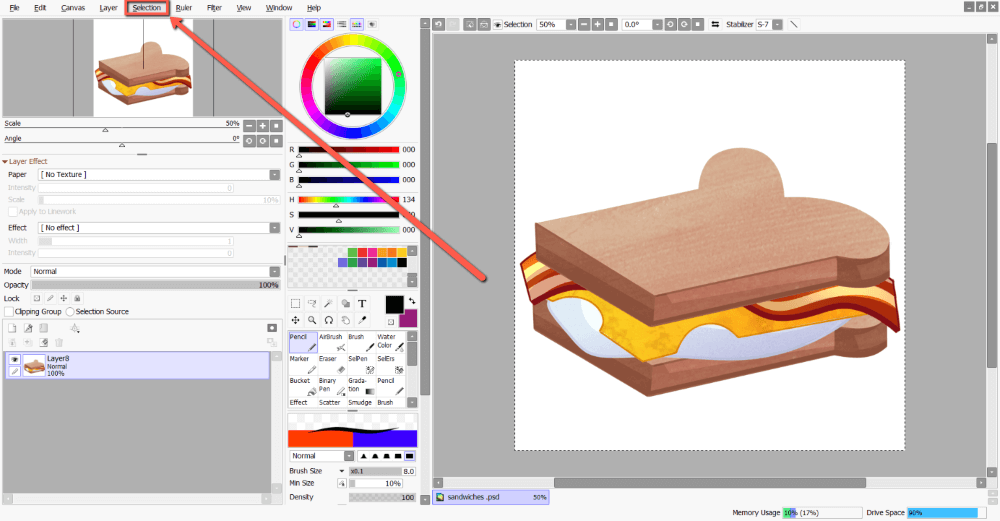
Крок 3: Націсніце на Адмяніць вылучэнне .

Вашы радкі выбару знікнуць.

2 спосабы выдаліць вылучэнне ў PaintTool SAI з дапамогай Delete
Выдаліць вылучэнне ў PaintTool SAI можна проста, як націснуць клавішу Delete на клавіятуры або выразаць вылучэнне з дапамогай Ctrl + X . Глядзіце падрабязныя крокі ніжэй.
Спосаб 1: Выдаліць ключ
Крок 1: Адкрыйце дакумент.
Крок 2: Выберыце адзін з інструментаў выбару ў меню інструментаў. У гэтым прыкладзе я выкарыстоўваю Selection Tool , але вы можаце выкарыстоўваць Lasso, The Magic Wand або Selection Pen .

Крок 3: Націсніце і перацягніце, каб зрабіць выбар.

Крок 4: Націсніце клавішу Выдаліць на вашым клавіятура.
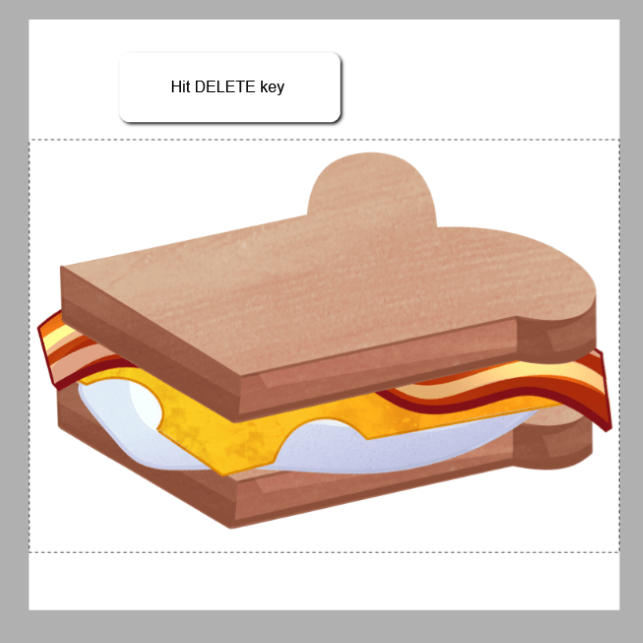
Пікселі ў вашым выбары знікнуць.

Спосаб 2: Выдаліць/выразаць вылучэнне ў PaintTool SAI
Крок 1: Адкрыйце дакумент.
Крок 2: Выберыце адзін з інструментаў выбару ў меню інструментаў. У гэтым прыкладзе я выкарыстоўваю Selection Tool , але вы можаце выкарыстоўваць Lasso, The Magic Wand або Selection Pen .

Крок 3: Націсніце і перацягніце, каб зрабіць выбар.

Крок 3: Утрымлівайце Ctrl і X на вашай клавіятуры.

Пікселі ў вашым выбары знікнуць.

Як варыянт, вы можаце націснуць Праўка > Выразаць на верхняй панэлі інструментаў.
Заключныя думкі
Навучанне адмяняць выбар і выдаляць у PaintTool SAI зэканоміць ваш час і энергію. З дапамогай спалучэнняў клавіш Ctrl + D і Ctrl + X вы можаце адмяніць вылучэнне і выразаць вылучэнне за секунды. Калі вам цяжка запомніць спалучэнні клавіш, вы таксама можаце выкарыстоўваць Вылучэнне > Адмяніць вылучэнне, Рэдагаваць > Выразаць або проста выкарыстоўваць ВЫДАЛІЦЬ ключ.
Навучанне карыстанню спалучэннямі клавіш і іншымі камандамі можа значна аптымізаваць ваш працоўны працэс. Выдаткуйце некаторы час на захаванне іх у памяці, каб вы маглі марнаваць свой час на распрацоўку, а не на ліквідацыю непаладак.
Як адмяніць выбар і выдаліць у PaintTool SAI? Які метад вы выкарыстоўваеце часцей за ўсё? Дайце мне ведаць у каментарыях ніжэй!

